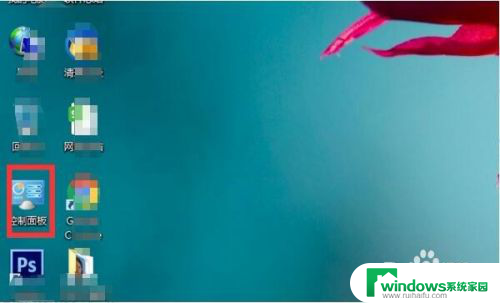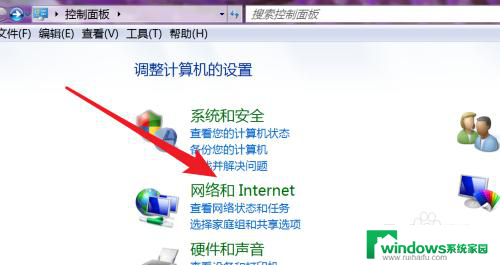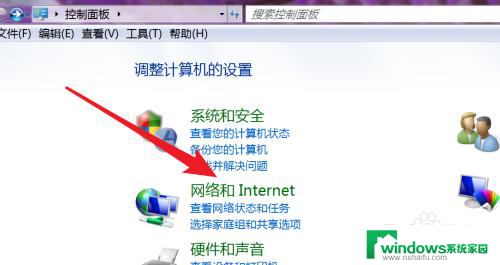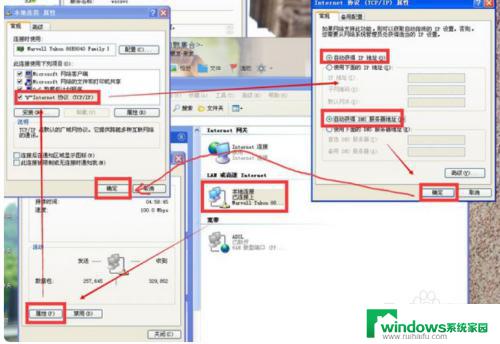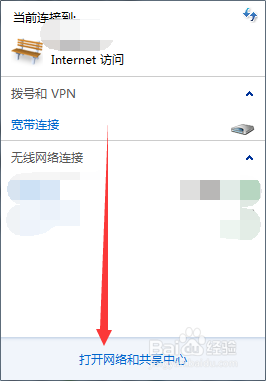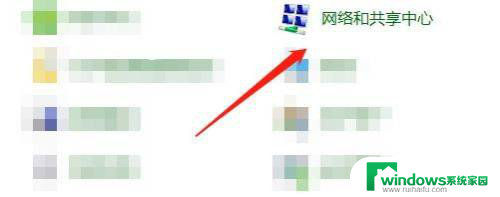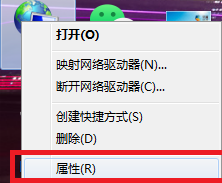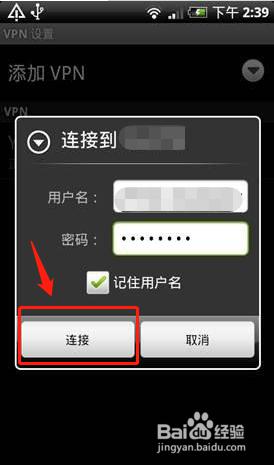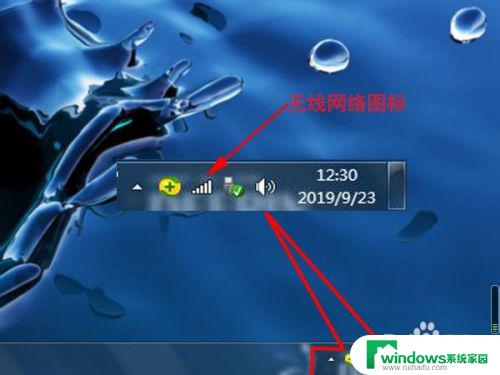宽带和电脑怎么连接 如何在电脑上设置宽带连接
在现代社会中宽带已经成为人们生活中必不可少的一部分,许多人对于如何将宽带与电脑连接以及在电脑上设置宽带连接感到困惑。事实上连接宽带和电脑非常简单,只需几个简单的步骤就可以完成。接下来我们将介绍如何正确连接宽带和电脑,以及在电脑上设置宽带连接的方法。
具体步骤:
1.首先我们打开电脑的控制面板。点击上面的‘网络和Internet'
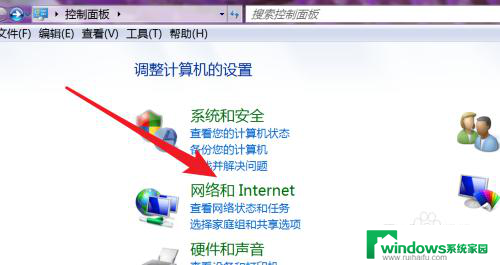
2.打开了网络和Internet设置页面,点击打开第一项‘网络和共享’
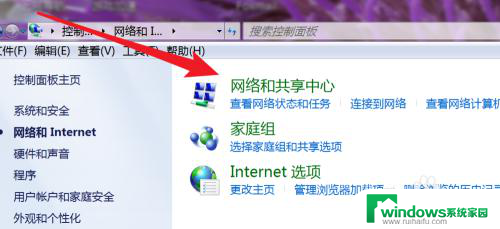
3.打开后,就可以看到这里有设置新连接的选项了。点击第一项,设置新的连接或网络。
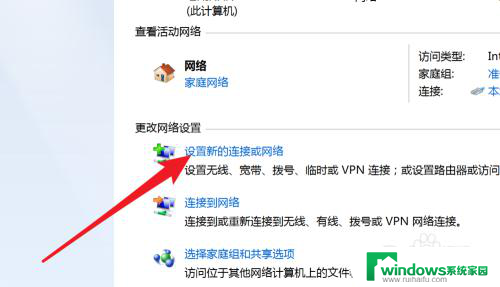
4.打开后,这里有很多连接选项,选哪一个呢?设置宽带的是选择第一个,‘连接到Internet’
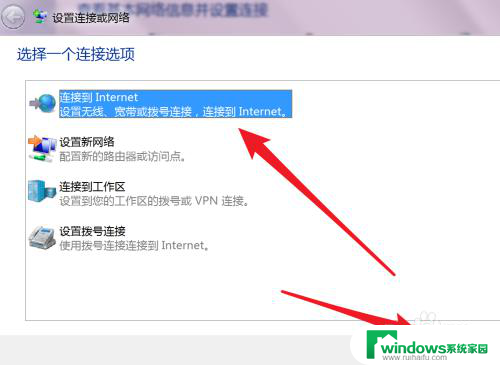
5.这里只有一个选项,PPPoE就是宽带上网。也就是ADSL上网方式,现在绝大多数的宽带都是这种方式。点击一下这个选项。
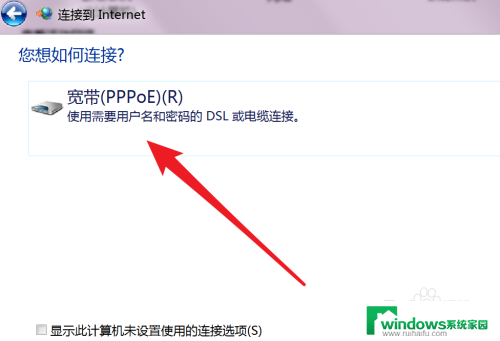
6.在这里输入你的宽带的账号和密码就行了,名称可以按默认的就行。点击下方的连接按钮。
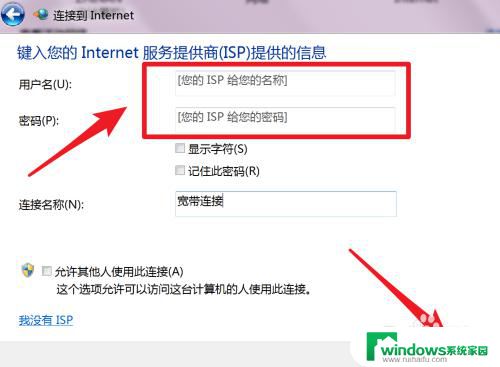
7.设置完毕,现在就可以连接拨号上网了。
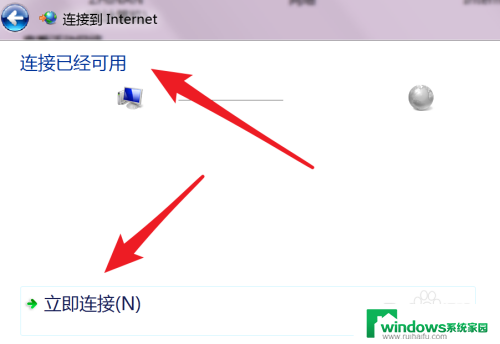
8.下次在哪里点击拨号?如果你的也是win7系统,那就在右下角的网络图标里。点击一下会弹出这个窗口的,宽带连接就在这里了,点击打开就有连接的按钮了。
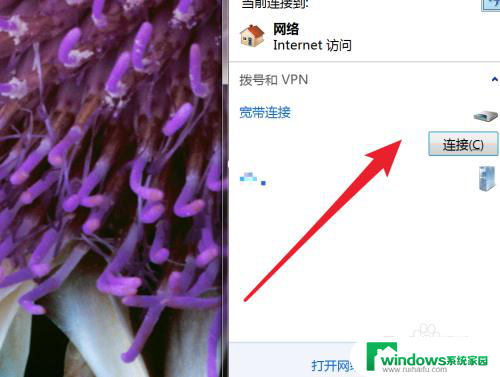
以上就是宽带和电脑如何连接的全部内容,如果你遇到这个问题,可以尝试根据我的方法来解决,希望对大家有所帮助。